Hay varias razones por las que su computadora se está ejecutando lentamente. Una de esas razones son todas las aplicaciones en segundo plano que afectan el rendimiento de su computadora. Puede mejorar las cosas deshabilitando la ejecución de esas aplicaciones en segundo plano y finalmente recuperar algo de velocidad.
Hay algunos métodos que puede probar que mantendrán esas aplicaciones en segundo plano bajo control. Uno requiere que realice algunos ajustes en el Editor del Registro, por lo que deberá tener más cuidado de lo habitual para no cometer errores accidentales.
Cosas a tener en cuenta antes de deshabilitar las aplicaciones
Antes de ir a deshabilitar todas las aplicaciones en segundo plano, debe tener en cuenta algunas cosas:
- Deshabilitar las aplicaciones en segundo plano no impide que las aplicaciones reales funcionen. Todavía puede ejecutarlos y usarlos. Esto solo evitará que estas aplicaciones descarguen datos, usen CPU/RAM y consuman batería mientras no las esté usando.
- Una vez que se deshabilita una aplicación, no recibirá ninguna notificación ni verá los datos actualizados que tiene para ofrecer como notificaciones o mosaicos, como noticias en los mosaicos del menú Inicio.
- Algunas de estas aplicaciones dependen de la ejecución en segundo plano para ofrecer sus servicios principales. Por ejemplo, si deshabilita la aplicación Alarma, la alarma no sonará cuando la configure. Por supuesto, si ya tiene un reloj despertador increíble, también puede desactivar la aplicación Alarma. Todavía depende de su uso y preferencias.
La Manera Más Fácil: Desde el Panel de Control
Para acceder a las aplicaciones en segundo plano, vaya a «Configuración» en el menú Inicio y haga clic en «Privacidad».
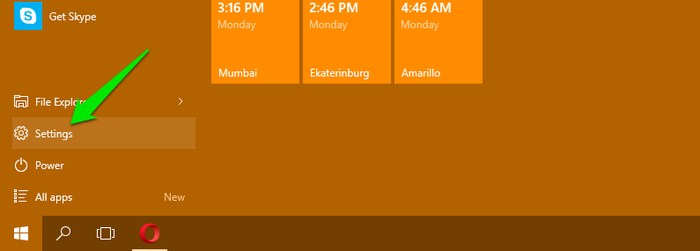
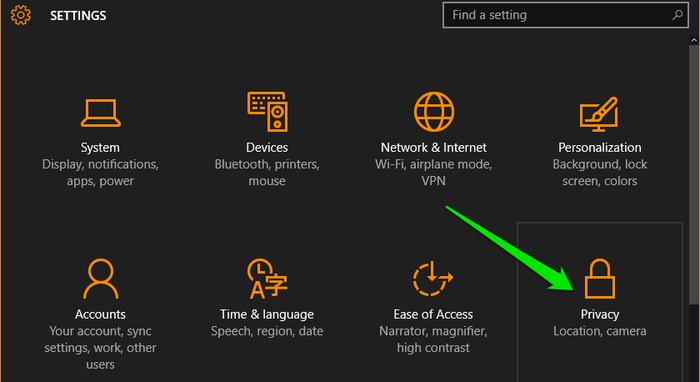
Desplácese hacia abajo hasta la parte inferior del panel izquierdo y haga clic en aplicaciones «Fondo». Debería poder ver todas las aplicaciones de Windows en el panel derecho con un interruptor de encendido y apagado junto a ellas. Simplemente haga clic en el interruptor junto a la aplicación que no usa y se apagará. Si es necesario, puede realizar el mismo proceso en cualquier momento para habilitar las aplicaciones nuevamente.
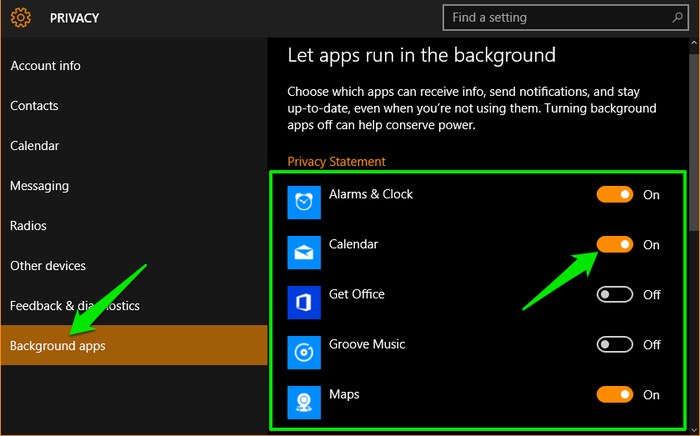
Consejo: Si está interesado en saber exactamente cuántos recursos están utilizando estas aplicaciones, puede hacerlo desde el Administrador de tareas. Simplemente abra el Administrador de tareas (presione Ctrl + Shift + Esc) y verá todos los datos en la pestaña «Historial de la aplicación». Los datos muestran el uso durante un período de tiempo específico.
Evite que las aplicaciones se ejecuten en segundo plano utilizando el registro
Nota: Primero haga una copia de seguridad de su registro antes de realizar cambios en él.
Para abrir el Registro, presione Win + R. Cuando aparezca el cuadro de búsqueda, escriba regedit y aparecerá el Registro. Cuando se abra, vaya a la siguiente ubicación: «HKEY_LOCAL_MACHINE -> SOFTWARE -> Políticas -> Microsoft -> Windows -> AppPrivacy».
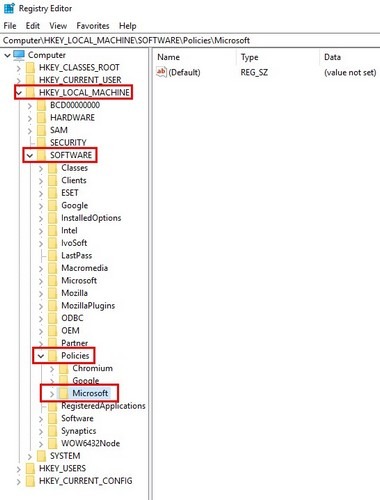
Si no ve la clave AppPrivacy, deberá crearla. Haga clic derecho en el panel derecho en un espacio en blanco. Coloque el cursor en la opción Nuevo y luego seleccione Valor DWORD (32 BITS). Cuando se le pida que lo nombre, asígnele el nombre «LetAppsRunInBackground».
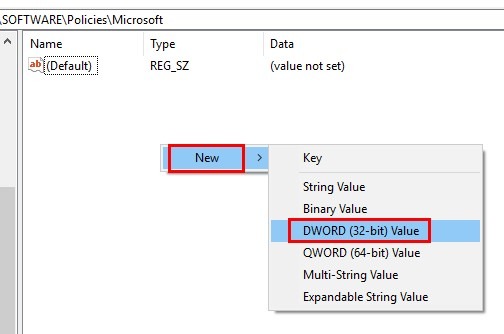
Una vez que lo haya creado, haga doble clic en él y, cuando aparezca la nueva ventana, cambie los datos del valor a «2». No olvide hacer clic en Aceptar. Si cambia de opinión y desea permitir que las aplicaciones se ejecuten en segundo plano nuevamente, borre la clave «LetAppsRunInBackground» o cambie su valor a «0».
Impedir que las aplicaciones se ejecuten en segundo plano mediante el grupo local
Si está utilizando las ediciones Windows 10 Pro, Enterprise o Education, también puede usar la Política de grupo local para deshabilitar la ejecución de aplicaciones en segundo plano.
Presione Win + R, pero esta vez, escriba gpedit.msc y presione Entrar.
Deberá encontrar la aplicación Privacidad de la aplicación haciendo clic en «Configuración de la computadora -> Plantillas administrativas -> Componentes de Windows -> Privacidad de la aplicación». Al hacer clic en esta última opción, en el panel derecho verá varias opciones. Haga doble clic en la opción que dice «Permitir que las aplicaciones de Windows se ejecuten en segundo plano».
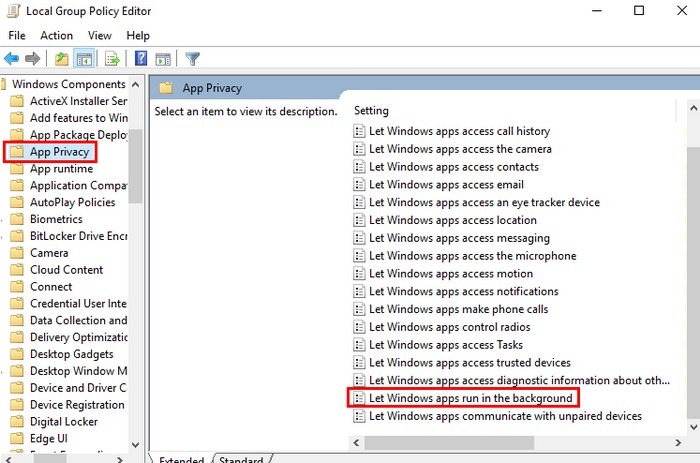
Aparecerá una nueva ventana con el nombre de la opción en la que hizo clic. Haga clic en la opción Habilitado en la parte superior izquierda de la ventana, aunque la opción «No configurado» se seleccionará de forma predeterminada. Cuando elija Habilitado, aparecerá un nuevo conjunto de opciones. Una de esas opciones es la predeterminada para el menú desplegable de todas las aplicaciones.
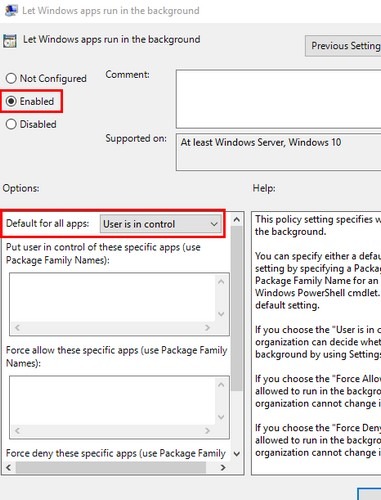
Haga clic en el menú desplegable y seleccione la opción «Forzar denegación», haga clic en Aplicar y luego en Aceptar. Necesitará reiniciar su computadora, por lo que este es un excelente momento para guardar cualquier trabajo crítico.
Evite que las aplicaciones se ejecuten en segundo plano con el modo de ahorro de batería
Siempre que la batería de su computadora portátil esté al 20 por ciento, el modo de ahorro de batería se activará automáticamente. Hay una manera de habilitar esta función a pesar del nivel de batería. Vaya a «Configuración -> Sistema -> Batería» y busque la sección Ahorro de batería.
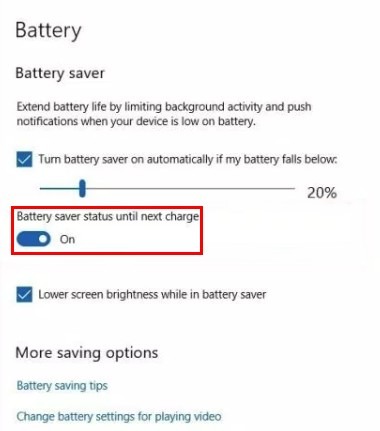
Debería ver una opción que dice Estado de ahorro de batería hasta la próxima carga. Mientras tenga esta función activada, sus aplicaciones no podrán ejecutarse en segundo plano. Tenga en cuenta que esto solo funcionará para las aplicaciones que obtuvo de Microsoft Store.
Conclusión
Las aplicaciones en segundo plano pueden ser un problema cuando desea ahorrar la mayor cantidad de batería posible. Con estos consejos, finalmente puedes tener esas aplicaciones en segundo plano bajo control. ¿Tiene muchas aplicaciones ejecutándose en segundo plano en su computadora? Dinos en los comentarios.
